Хотите узнать, как играть в Fortnite на Steam Deck? Поскольку этот процесс не такой простой, как кажется, мы предоставляем вам краткое руководство.
Если вас интересует возможность играть в Fortnite на Steam Deck, ответ: да, но игра изначально не доступна в SteamOS. Однако существуют несколько причин, по которым Epic и Valve не являются лучшими друзьями.
Epic неоднократно критиковала монополию Valve на рынке цифровых игр для ПК. С другой стороны, у Epic также были проблемы с Microsoft Windows, и компания до сих пор не приняла Linux в качестве альтернативной платформы.
Однако всё ещё может измениться. Благодаря открытой концепции Steam Deck, существует несколько способов обойти этот выбор Epic. Всё зависит от вашей готовности отказаться от потоковых облачных сервисов, таких как Nvidia GeForce Now.
Содержание
- Как играть в Fortnite на Steam Deck с помощью Nvidia GeForce Now
- Как играть в Fortnite на Steam Deck с помощью веб-браузера GeForce Now
Как играть в Fortnite на Steam Deck с помощью Nvidia GeForce Now
- Установите GeForce Now Steam Deck БЕТА
- Переключитесь в игровой режим
- Перейдите к играм, не принадлежащим Steam
- Запустите GeForce сейчас
- Найдите «Fortnite» в строке поиска.
- Выберите Фортнайт
- Выберите «Играть»
Благодаря новому методу установки бета-версии Nvidia GeForce Now, запуск игр на GeForce Now стал еще проще. Благодаря доступности GeForce Now на портативном компьютере, игры, в которые раньше невозможно было играть, такие как Fortnite, можно играть на ходу.
Чтобы играть в Fortnite на Steam Deck, убедитесь, что на вашем портативном компьютере установлена новая бета-версия GeForce Now. К счастью, в нашем руководстве по GeForce Now изложено всё, что вам нужно знать, чтобы запустить его.
Установив GeForce Now на Steam Deck, переключитесь в игровой режим и перейдите к играм, не поддерживающим Steam. Выберите GeForce Now, затем выберите «Играть» на заставке приложения и дождитесь загрузки GeForce Now.
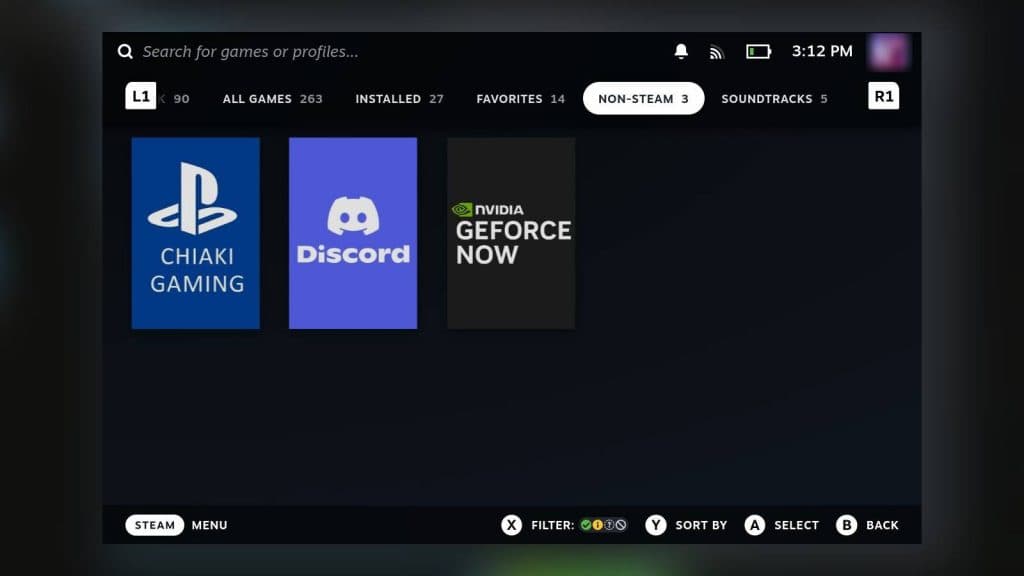
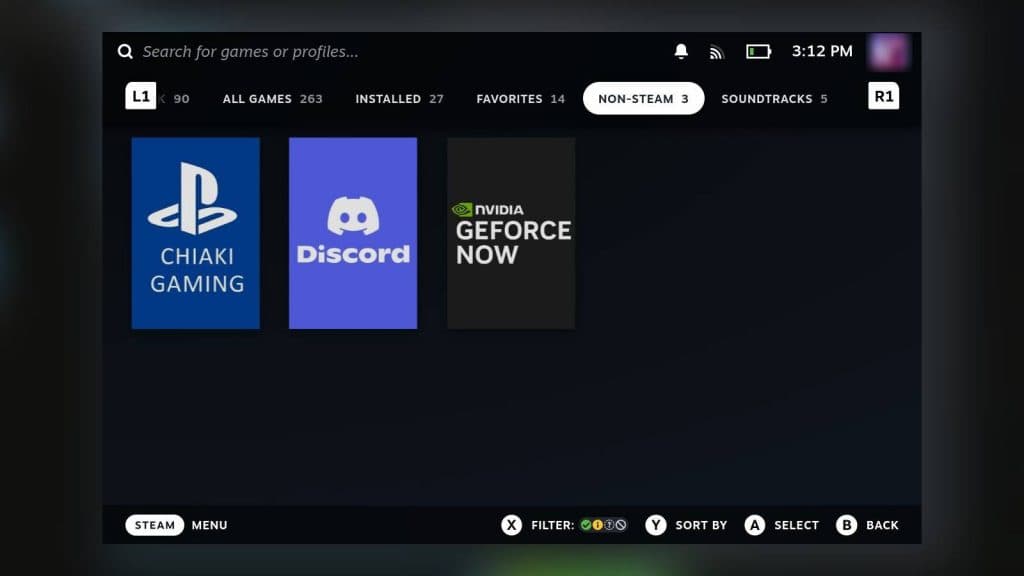
Откройте GeForce Now, перейдите к строке поиска в верхней части приложения и введите «Fortnite». Вы можете использовать кнопки «Steam» и «X» для вызова клавиатуры Steam Deck.
Выберите первый результат на странице, затем нажмите зеленую кнопку «Играть», чтобы начать играть в Fortnite на своей платформе Steam.
Как играть в Fortnite на Steam Deck с помощью веб-браузера GeForce Now
- Включите Steam Deck
- Откройте Гугл Хром
- Перейдите по ссылке: https://www.nvidia.com/en-us/geforce-now/download/
- Выберите «Запустить в браузере».
- Выберите «Войти».
- Войдите с помощью QR-ридера.
Трансляция Fortnite через GeForce Now от Nvidia в веб-браузере также позволит вам играть в королевскую битву на своем Steam Deck. Этот метод освобождает больше места на вашем портативном компьютере. Однако во время нашего собственного тестирования на OLED-дисплее Steam Deck возникли проблемы с подключением и задержкой при работе с Fortnite. Убедитесь, что у вас достаточно высокой скорости интернета для игры.
Без собственной версии игры на Steam Deck, ваш опыт игры никогда не будет идеальным.
Также вам нужно будет привязать свою учетную запись Epic Games к учетной записи Nvidia GeForce Now, поскольку GeForce Now требует цифровой версии Fortnite для ПК, даже если игра бесплатна.
Для трансляции Fortnite через Nvidia GeForce Now, переключитесь в режим рабочего стола на Steam Deck и откройте Google Chrome. Важно использовать Chrome, так как другие веб-браузеры, доступные на Steam Deck, например Chromium, не поддерживают потоковую передачу Nvidia GeForce Now.
Откройте Google Chrome, скопируйте и вставьте следующую ссылку или введите ее в строку поиска веб-браузера:
- https://www.nvidia.com/en-us/geforce-now/download/
На сайте Nvidia нажмите зеленую кнопку «Запустить в браузере», а затем нажмите «Войти» на следующем экране. Затем войдите в свою учетную запись GeForce Now, отсканировав доступный QR-код или введя PIN-код с экрана вашего смартфона или планшета.
 Источник
Источник
